
Главная страница Случайная лекция

Мы поможем в написании ваших работ!
Порталы:
БиологияВойнаГеографияИнформатикаИскусствоИсторияКультураЛингвистикаМатематикаМедицинаОхрана трудаПолитикаПравоПсихологияРелигияТехникаФизикаФилософияЭкономика

Мы поможем в написании ваших работ!
Лабораторная работа № 5. «Создание управляющих кнопок»
Изучив данную тему, вы:
1. Узнаете назначение управляющих кнопок;
2. Узнаете какие операции осуществляются с их помощью;
3. Научитесь создавать заливку фона с помощью текстур,
4. Научитесь оптимизировать изображения.
Задание:
При помощи приложения PowerPoint создать домашнюю картинную галерею. Для удобства перемещения по галерее добавить управляющие кнопки и включить звуковое сопровождение демонстрации.
Для удобства работы некоторые виды презентаций можно снабдить управляющими кнопками. В процессе демонстрации они позволят осуществить возврат к предыдущему слайду, переход к следующему слайду, вызов дополнительных функций.
Технология выполнения упражнения:
Наша работа будет состоять из 6 слайдов. Создадим эти слайды, применив шаблон разметки для 1 слайда – Титульный, для последующих – Пустой слайд. Для каждого из этих объектов задаются: фон, текст, рисунки (изображения), кнопки и переход слайда.
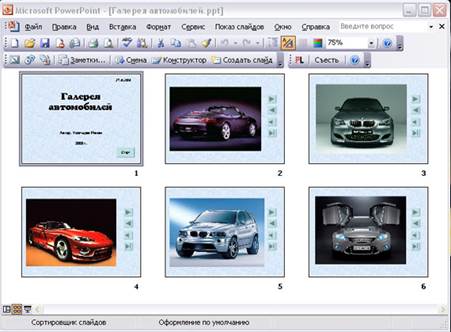
1. Фон. Зададим фон с помощью текстур один для всех, чтобы наша презентация выглядела профессионально, в одном стиле. Формат ® Фон ® Способызаливки ® вкладка Текстура ® выберем понравившуюся текстуру, в нашем случае Голубая тисненая бумага ® Применить ко всем.
2. Текст. Текст в нашей презентации только на первом слайде. Заголовок и подзаголовок оформите в соответствии с образцом. Добавим также на слайд Дату, которая будет автоматически меняться в соответствии с системным временем на компьютере. Вставим текстовый блок (инструмент Надпись) Вставка®Дата ивремя, выберите формат даты и активируйте опцию Автообновление.
3. Рисунки. Найдем рисунки для нашей галереи и вставим их в слайды, Вставка – Рисунок – Из файла. Изменим их так, чтобы рисунки были расположены подобно.
Оптимизируем рисунки для публикации в Интернете. Кликните правой кнопкой по любому рисунку – Отобразить панель настройки изображения – Сжатие рисунков. Выставьте следующие параметры: Применить–ко всем рисунка документа, Изменить разрешение для Интернета и экрана, Параметры – Сжатие рисунка, удалить обрезанные области рисунка.
4. Кнопки. На каждом слайде будет размещено 4 кнопки: переход к следующему слайду, переход к предыдущему слайду, выход из презентации, звуковое сопровождение.
| Кнопка | Параметры настройки |

| По щелчку мыши – Перейти на следующий слайд |

| По щелчку мыши – Перейти на предыдущий слайд |

| Звук – Выберите любой звук из обзора |

| По щелчку мыши – Перейти на последний слайд |
Начнем со второго слайда.
В главном меню Показ слайдов ® Управляющие кнопки.Выбираем нужную кнопку. В окне Настройка действия ® По щелчку мыши ® Перейти по гиперссылке выбираем: следующий слайд, предыдущий слайд и т.д. Изменим размеры кнопок с помощью мыши. Теперь нам все эти кнопки необходимо добавить на следующие слайды. Сделать это будет непросто, т.к. подогнать размеры кнопок точно, мы не сможем. Поступим проще. Скопируем первую кнопку и вставим ее последовательно в следующие слайды. Причем, обратите внимание, она встанет в нужное место, туда, где она была размещена на 2 слайде.
 |
Аналогично поступите с остальными кнопками.

5. Теперь запустим демонстрацию презентации.
6. Обратите внимание, вы можете перемещаться по презентации автоматически, не используя управляющие кнопки. Исправим положение. Показ слайдов ® Настройка презентации ® Показ слайдов ® Автоматически (полный экран). Добавим на титульный слайд кнопку Настраиваемая®Переход кследующемуслайду. Откроем контекстное меню для этой кнопки Добавитьтекстовуюстроку и впишем Старт. Выход из презентации нажатие кнопки ESC на клавиатуре.

7. Еще раз запустим Демонстрацию презентации. Прекрасный результат!!!
| <== предыдущая страница | | | следующая страница ==> |
| Лабораторная работа № 4. «Вставка в слайд рисунков и анимация при демонстрации» | | | Перечень тем для разработки презентаций |
Дата добавления: 2015-07-26; просмотров: 148; Нарушение авторских прав

Мы поможем в написании ваших работ!